


  |  | ||
In questa sezione vengono illustrate le funzioni di base per l'invio di file scansiti tramite e-mail.
Assicurarsi che non rimanga nessuna impostazione precedente.
Se è rimasta un'impostazione precedente, premere il tasto [Cancella modi].
Se viene visualizzata la schermata Scanner di consegna di rete o Scan to Folder, premere [![]() ] per passare alla schermata E-mail.
] per passare alla schermata E-mail.
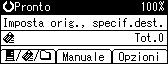
Posizionare gli originali.
Se necessario, selezionare il tipo di originale.
Per informazioni dettagliate, vedere "Selezione del tipo di originale".
Se necessario, specificare la densità di scansione.
Per informazioni più dettagliate, vedere "Regolazione della densità dell'immagine".
Selezionare la destinazione.
È possibile specificare più destinazioni.
Per informazioni dettagliate, vedere "Specificare le destinazioni e-mail".
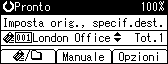
Premere la scheda [Opzioni] per selezionare [Nome mittente], quindi specificare il mittente dell'e-mail.
Per informazioni dettagliate, vedere "Specificare il mittente e-mail".

Se necessario, selezionare [Ricevuta di ritorno] nella scheda [Opzioni] per specificare le impostazioni della funzione Ricevuta di ritorno.
Per informazioni dettagliate, vedere "Impostazione della funzione Ricevuta di ritorno".
Se necessario, selezionare [Allega oggetto] nella scheda [Opzioni] per specificare l'oggetto dell'e-mail.
Per informazioni dettagliate, vedere "Inserimento dell'oggetto dell'e-mail".
Se necessario, selezionare [Crittografia e-mail] o [Firma e-mail] nella scheda [Opzioni] per applicare impostazioni di sicurezza alla e-mail.
Per dettagli, vedere "Impostazioni di sicurezza per E-mail".
Se necessario, specificare ulteriori impostazioni, quali risoluzione e orientamento dell'originale, nella scheda [Opzioni].
Per informazioni dettagliate, vedere "Scelta delle opzioni di invio".
Premere il tasto [Avvio].
Quando si acquisisce dal vetro di esposizione
Se si sta acquisendo un solo originale, premere [![]() ] per inviare il file acquisito.
] per inviare il file acquisito.
Se si stanno acquisendo due o più originali, posizionarli sulla macchina e premere [Avvio]. Ripetere l'operazione fino ad aver acquisito tutti gli originali, quindi premere [![]() ].
].
Acquisizione dall'ADF/ARDF
La trasmissione viene avviata immediatamente dopo l'acquisizione degli originali.
![]()
Se sono state selezionate due o più destinazioni, queste ultime possono essere visualizzate una alla volta premendo [![]() ] o [
] o [![]() ].
].
Per annullare una destinazione selezionata, visualizzare la destinazione nell'apposito campo, quindi premere il tasto [Cancella/Stop].
In [Impostazioni di Sistema], è possibile specificare l'indirizzo e-mail dell'amministratore come nome mittente predefinito. In questo modo è possibile inviare un messaggio e-mail senza immettere alcun valore nel campo [Nome mittente]. Per informazioni dettagliate, vedere la Guida alle impostazioni di sistema e di rete.
A seconda delle impostazioni di sicurezza, l'utente che ha effettuato l'accesso può essere specificato come [Nome mittente].
Per utilizzare lo standard MDN (Message Disposition Notification), accedere alla macchina come utente e specificare il mittente. Tuttavia, se il software di posta elettronica utilizzato dal destinatario non supporta lo standard Message Disposition Notification (MDN), l'e-mail di notifica [Ricevuta di ritorno] potrebbe non essere inviata.
Premendo il tasto [Controlla destinazione] la schermata iniziale dello scanner cambia nella schermata Controlla destinazione. Si può usare questa schermata per controllare i dettagli delle destinazioni selezionate. Per informazioni dettagliate, vedere "Controlla destinazione".
Per annullare la scansione, premere il tasto [Cancella/Stop].
Se l'opzione [Crittografia e-mail] viene selezionata nella scheda [Opzioni], specificando due o più destinazioni verrà visualizzato un messaggio di errore ogni volta che un file acquisito viene inviato a una destinazione per cui non siano state configurate le impostazioni di decrittografia.
![]()